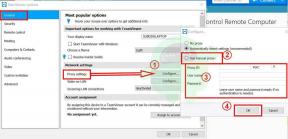Risolto l'errore "Si è verificato un errore JavaScript nel processo principale" in Discord
Miscellanea / / August 05, 2021
In questo tutorial, ti mostreremo i passaggi per correggere l'errore "Si è verificato un errore JavaScript nel processo principale" in Discord. Questa applicazione di messaggistica istantanea e VoIP ha semplificato l'intero processo di comunicazione multimediale tra gli utenti. Sebbene sia utilizzato da persone in vari domini, la comunità di gioco comprende una parte importante della base di utenti. Sfortunatamente, non è immune da errori e problemi.
Tra i pochi errori comuni, uno sembra a problemi relativi a JavaScript. A questo proposito, stiamo già vedendo parecchi reclami allineati su Forum Microsoft. Molti utenti si lamentano del messaggio di errore "Si è verificato un errore JavaScript nel processo principale" in Discord. In questo tutorial, daremo uno sguardo a tutti i vari motivi per cui si sta verificando questo errore. Successivamente, la guida illustrerà tutte le potenziali correzioni che correggeranno questo problema.

Sommario
-
1 Risolto l'errore "Si è verificato un errore JavaScript nel processo principale" in Discord
- 1.1 Correzione 1: riavvia il processo di discordia
- 1.2 Correzione 2: eliminazione dei file Discord da AppData e LocalData
- 1.3 Correzione 3: servizio di esperienza audio video di Windows di qualità
- 1.4 Correzione 4: modifica delle autorizzazioni dell'app
- 1.5 Correzione 5: reinstallare Discord
Risolto l'errore "Si è verificato un errore JavaScript nel processo principale" in Discord
Per quanto riguarda i motivi dell'errore di cui sopra, beh, potrebbero essercene parecchi. Per cominciare, potrebbe essere dovuto a impostazioni di Discord danneggiate, il servizio di esperienza audio / video associato non è in esecuzione o l'app non dispone delle autorizzazioni richieste. Sulla stessa linea, in alcuni casi, anche i problemi con i processi in background dell'app potrebbero essere il colpevole. Detto questo, ecco i vari modi per risolvere questi problemi che a loro volta risolveranno l'errore "Si è verificato un errore JavaScript nel processo principale" in Discord.
Correzione 1: riavvia il processo di discordia
Per cominciare, dovresti chiudere e quindi riavviare i processi e i servizi in esecuzione in background di Discord. Questa semplice correzione può essere quella di risolvere il problema JavaScript di alcuni utenti. Quindi usa le combinazioni di tasti di scelta rapida Ctrl + Maiusc + Esc per avviare Task Manager.

Quindi vai alla sezione Processi (se non presente per impostazione predefinita), cerca tutti i processi relativi a Discord in esecuzione. Selezionali e premi il pulsante Termina attività situato in basso. Fatto ciò, riavvia il PC e avvia Discord. Verifica se risolve l'errore "Si è verificato un errore JavaScript nel processo principale" in Discord.
Correzione 2: eliminazione dei file Discord da AppData e LocalData
In alcuni casi, alcune impostazioni o file dell'app potrebbero essere stati danneggiati. Di conseguenza, l'app potrebbe non essere in grado di funzionare correttamente e quindi generare l'errore. Quindi puoi eliminare questi file e lasciare che Discord crei nuove copie di questi file al prossimo avvio. Ecco come potrebbe essere fatto.
- Avvia Esplora file e vai alla seguente posizione (cambia "nome utente" di conseguenza):
C: \ Users \ nome utente \ AppData \ Discord
- Se non sei in grado di visualizzare la cartella AppData, vai alla scheda Visualizza situata nella barra dei menu in alto e seleziona l'opzione Elementi nascosti. Avresti anche bisogno di privilegi amministrativi per svolgere il suddetto compito.

- Ora dovresti vedere la cartella AppData. Quindi vai in quella cartella e poi su Discord ed elimina tutti i file.
- Dopodiché, è tempo di eliminare LocalData. Per questo, apri la finestra di dialogo Esegui utilizzando le combinazioni di tasti di scelta rapida di Windows + R.
- Quindi digita% localappdata% e premi Invio. All'interno di questa directory LocalData, cerca Discord ed elimina il suo contenuto.
Ora che hai eliminato entrambi i file AppData e LocalDats, riavvia il PC. Ora controlla se l'errore "Si è verificato un errore JavaScript nel processo principale" in Discord è stato corretto o meno.
Correzione 3: servizio di esperienza audio video di Windows di qualità
La modifica del tipo di avvio di Quality Windows Audio Video Experience Service è stata in grado di risolvere molti problemi di Java Script. E una volta che abbiamo provato lo stesso con Discord, i risultati sono stati positivi. Quindi ecco come provi questa correzione:
- Avvia la finestra di dialogo Esegui tramite i tasti di scelta rapida Windows + R. Digita services.msc e premi Invio.
- Questo avvierà la finestra di dialogo Strumenti Servizi. Scorri fino a Quality Windows Audio Video Experience Service, fai clic con il pulsante destro del mouse e seleziona Proprietà.

- Ora nella sezione Generale, cambia il tipo di avvio da Manuale ad Automatico. Quindi fare clic su Stop e quindi su Start per riavviare il servizio.

- Tuttavia, in alcuni casi, potresti ricevere il seguente errore: "Windows non ha potuto avviare il servizio sul computer locale. Errore 1079: l'account specificato per questo servizio è diverso dall'account specificato per altri servizi in esecuzione nello stesso processo. "
- In tal caso, avvia nuovamente il servizio di esperienza audio video di Windows di qualità e questa volta vai alla sezione "Accesso".
- Ora fai clic sul pulsante Sfoglia e sotto Inserisci il nome dell'oggetto da selezionare, digita il tuo nome utente.

- Quindi fare clic su Controlla nomi> OK. Windows ora chiederà la password per quell'account utente, quindi digitala e premi OK.
Ora riavvia il tuo PC e quindi avvia Discord, controlla se l'errore "Si è verificato un errore JavaScript nel processo principale" è stato corretto o meno.
Correzione 4: modifica delle autorizzazioni dell'app
Anche se può sembrare un po 'strano, alcuni utenti sono stati in grado di risolvere il problema rimuovendo le autorizzazioni amministrative. Ciò ha dato all'app un ambiente più non restrittivo per funzionare e quindi JavaScript è stato in grado di caricarsi senza problemi.
- Per provarlo, fai clic con il pulsante destro del mouse sul file Discord.exe e seleziona Proprietà dal menu.
- Quindi vai alla sezione Compatibilità.

- Deseleziona l'opzione Esegui questo programma come amministratore. Fare clic su Applica> OK.
Discord verrà ora avviato senza diritti amministrativi e questo potrebbe correggere anche l'errore "Si è verificato un errore JavaScript nel processo principale".
Correzione 5: reinstallare Discord
Se nessuno dei metodi sopra riportati è riuscito a risolvere il problema, dovrai disinstallare Discord e reinstallarlo.
- Per questo, usa le combinazioni di tasti di scelta rapida Windows + R per visualizzare la finestra di dialogo Esegui.
- Digita appwiz.cpl e premi Invio. Questo ti porterà alla sezione delle app installate.

- Scorri fino a Discord, fai clic destro su di esso e seleziona Disinstalla. Seleziona "Rimuovi completamente Discord sul tuo computer" e fai clic su SÌ.
- Una volta disinstallata l'app, vai su Sito Web di Discorde scarica l'ultima versione.

- Avvia la configurazione e segui le istruzioni sullo schermo per installarlo sul tuo PC. Avvia l'app e l'errore JavaScript sarebbe stato corretto.
Con questo, concludiamo la guida su come correggere l'errore "Si è verificato un errore JavaScript nel processo principale" in Discord. Abbiamo condiviso cinque diversi metodi per lo stesso, ognuno dei quali dovrebbe funzionare a tuo favore. Fateci sapere nei commenti quale metodo è riuscito a fornire risultati desiderabili. In conclusione, eccone alcuni Suggerimenti e trucchi per iPhone, Suggerimenti e trucchi per PC, e Trucchi e suggerimenti per Android che dovresti controllare anche tu.

![Come installare Stock ROM su Evercoss J5 [File firmware]](/f/5f6cb6766d0d77d2dc053a8ffaa070b0.jpg?width=288&height=384)
![Elenco di tutte le migliori ROM personalizzate per Xiaomi Redmi 5 [Aggiornato]](/f/880003e9a91fbb0239d0e60dada722b2.jpg?width=288&height=384)